




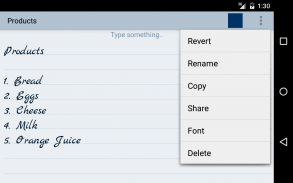
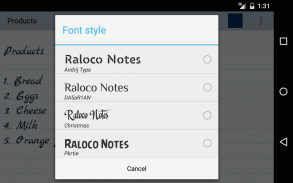
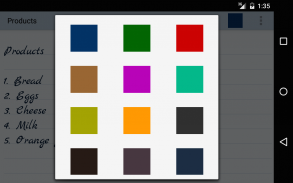
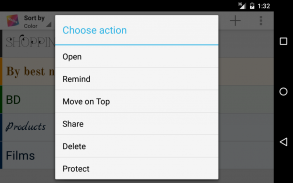
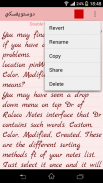

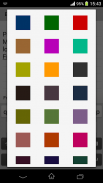

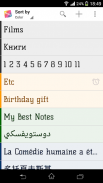
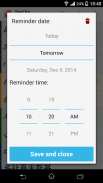
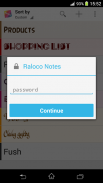






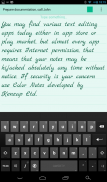
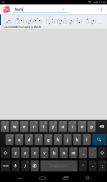

Raloco Notes

Raloco Notes leírása
• Nem túlterhelt, szép megjelenésű felület
• Megjegyzi a szervezetet szín szerint
• Gyönyörű betűtípusok
• Egyszerű intuitív funkció
• Nincs hirdetés
• Emlékeztetők
• Szinkronizálás több eszközzel
• Jelszó védelem
• Widgetek
Használja ezt a rendkívül felhasználóbarát alkalmazást, hogy könnyen rögzítse a gondolatait. Ez az alkalmazás nem támogatja a plakát, nyugta vagy dokumentum fotóját, amelynek célja egy egyszerű és gyönyörű, csak szöveges szerkesztő. Ez valóban könnyebb, mint bármely más jegyzettömb és feljegyzés alkalmazás. Különböző színek és rendezési módszerek, valamint az egyedi betűkészlet-kiválasztás az ügyfelek egyik legkedveltebb szolgáltatása.
GYIK:
K: Hogyan szinkronizálhatom / átvihetem az összes jegyzetet más eszközre?
V: Az alkalmazások fő képernyőjén lépjen a beállítások / biztonsági mentés / átvitel menüpontra. Küldje el az exportált fájlt e-mailben, és nyissa meg más eszközön. Minden jegyzetet importálunk.
K: Hogyan lehet átnevezni a jegyzetet, megváltoztatni a színt vagy a betűtípust?
V: Nyissa meg a kívánt jegyzetet. A képernyő jobb felső sarkában található három függőleges pontmenü. Kattintson a menüre, és keresse meg a megfelelő lehetőséget a listából. Az Android verziótól függően a menü lista megjelenhet az Opciók gomb lenyomásával a képernyőn vagy a telefon panelen.
K: Hogyan védhetem jelszóval a jegyzeteimet?
V: Nyissa meg az alkalmazás főablakát, ahol az összes jegyzet listája található. Hosszan nyomja meg a kívánt jegyzetet, és várjon, amíg az új opciók menü meg nem jelenik. Válassza a jelszóvédelmet. A jelszavak visszaállíthatók az alkalmazások főbeállításaiból.
K: Hogyan adhatom meg a fő megjegyzés beállításait?
V: Nyissa meg az alkalmazás főablakát, ahol az összes jegyzet listája található. A képernyő jobb felső sarkában található három függőleges pontmenü. Az Android verziótól függően a menü lista megjelenhet az Opciók gomb lenyomásával a képernyőn vagy a telefon panelen.
K: Hogyan helyezhetek el egy jegyzetfüzetet a kezdőképernyőre (matrica)?
V: A kezdőképernyő alatt tartsa lenyomva az ujját egy üres helyen, amint az új ablak megjelenik, válassza a widget lehetőséget. Keresse meg a Raloco színes megjegyzéseket a listáról, és helyezze el kezdőképernyőjén.
K: Hogyan találok biztonsági másolatot készített jegyzeteket?
V: A Notes legújabb verziójával biztonsági másolatot szerezhet az alkalmazás és a háttérrendszer szinkronizálásával. Lépjen a beállítások> szinkronizálás elemre. Vegye figyelembe, hogy ez a szolgáltatás az adatok szinkronizálására is használható több android eszközön.


























